Como excluir o conteúdo de anexos da pesquisa no Outlook?
Ao digitar diretamente o conteúdo de texto que você deseja filtrar os e-mails no campo Pesquisar no Outlook, os resultados da pesquisa serão exibidos no assunto do e-mail, corpo, bem como no conteúdo dos anexos. Se você quiser excluir o conteúdo dos anexos da pesquisa no Outlook, o método neste artigo pode ajudá-lo.
Excluir conteúdo de anexos da pesquisa no Outlook
Excluir conteúdo de anexos da pesquisa no Outlook
Na verdade, você pode estreitar sua condição de pesquisa para excluir o conteúdo dos anexos da pesquisa no Outlook. Por favor, siga os passos abaixo.
1. Se você quiser pesquisar apenas o conteúdo “teste” no corpo do e-mail, digite content:teste no campo Pesquisar. Veja a captura de tela:
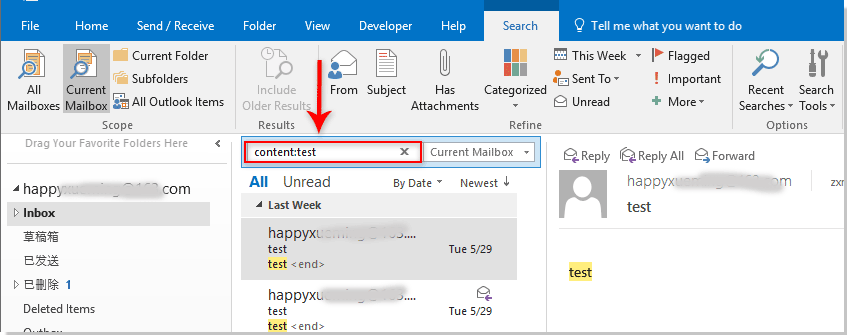
Para pesquisar apenas no assunto do e-mail, use esta condição de pesquisa: subject:teste.
Para pesquisar tanto no assunto quanto no corpo do e-mail, aplique subject:teste content:teste.
O conteúdo dos anexos não será incluído na pesquisa de e-mails com os critérios de pesquisa acima.
Artigos relacionados:
- Como excluir um endereço de remetente específico das respostas automáticas (Fora do Escritório) no Outlook?
- Como excluir temporariamente determinados destinatários ao enviar e-mail para um grupo de Contatos no Outlook?
- Como excluir uma conta de e-mail específica do envio e recebimento no Outlook?
Melhores Ferramentas de Produtividade para Office
Notícia de Última Hora: Kutools para Outlook Lança Versão Gratuita!
Experimente o novo Kutools para Outlook com mais de100 recursos incríveis! Clique para baixar agora!
📧 Automação de E-mail: Resposta automática (Disponível para POP e IMAP) / Agendar Enviar Email / CC/BCC automático por Regra ao Enviar Email / Encaminhamento automático (Regra avançada) / Adicionar Saudação automaticamente / Dividir automaticamente Emails com múltiplos destinatários em Email individuais ...
📨 Gerenciamento de Email: Recallar Email / Bloquear emails fraudulentos por Assunto e outros critérios / Excluir Duplicado / Pesquisa Avançada / Organizar Pastas ...
📁 Anexos Pro: Salvar em Lote / Desanexar em Lote / Comprimir em Lote / Salvar automaticamente / Desanexar automaticamente / Auto Comprimir ...
🌟 Magia da Interface: 😊Mais emojis bonitos e legais / Notificações de emails importantes / Minimizar Outlook em vez de fechar ...
👍 Recursos de um clique: Responder a Todos com Anexos / Emails Anti-Phishing / 🕘Exibir o fuso horário do remetente ...
👩🏼🤝👩🏻 Contatos e Calendário: Adicionar contato em lote dos Email selecionados / Dividir um Grupo de Contatos em grupos individuais / Remover lembrete de aniversário ...
Utilize o Kutools no idioma que preferir — disponível em Inglês, Espanhol, Alemão, Francês, Chinês e mais de40 outros!


🚀 Download com um clique — Baixe todos os complementos de Office
Recomendado fortemente: Kutools para Office (5 em1)
Um clique para baixar cinco instaladores de uma vez — Kutools para Excel, Outlook, Word, PowerPoint e Office Tab Pro. Clique para baixar agora!
- ✅ Comodidade em um clique: Baixe todos os cinco pacotes de instalação em uma única ação.
- 🚀 Pronto para qualquer tarefa no Office: Instale os complementos que você precisa, quando precisar.
- 🧰 Inclui: Kutools para Excel / Kutools para Outlook / Kutools para Word / Office Tab Pro / Kutools para PowerPoint